-
Última Versión
Typora 1.10.8 (64-bit) ÚLTIMO
-
Revisado por
-
Sistema Operativo
Windows 7 64 / Windows 8 64 / Windows 10 64 / Windows 11
-
Ránking Usuario
Haga clic para votar -
Autor / Producto
-
Nombre de Fichero
typora-setup-x64-1.10.8.exe
-
MD5 Checksum
4595e3e923d4401d637567f0027d2d37
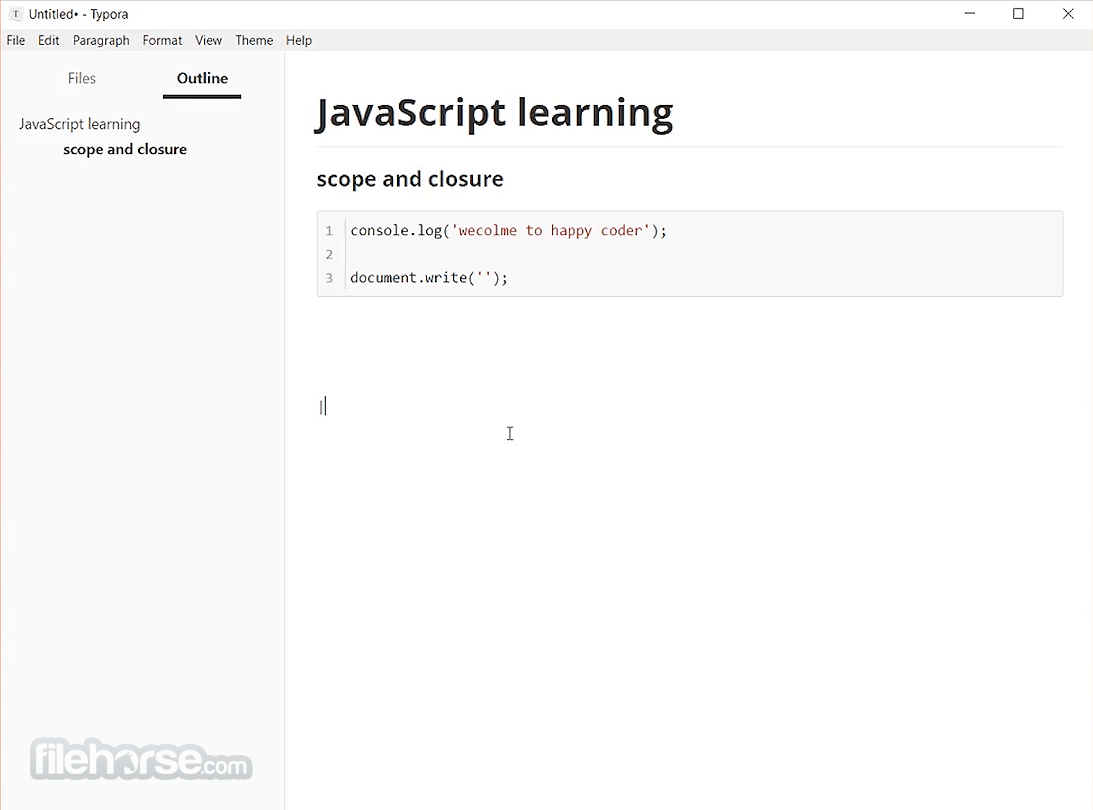
En su lugar, proporciona una función de vista previa en tiempo real para ayudarte a concentrarte en el contenido mismo.
La versión de 32/64 bits de Typora te permite gestionar tus archivos fácilmente, proporcionando tanto un panel de árbol de archivos como un panel lateral de artículos (lista de archivos), lo que te permite gestionar tus archivos fácilmente. Organiza tus archivos a tu manera, incluyendo la posibilidad de sincronizarlos con servicios como Dropbox o iCloud.
Ve automáticamente la estructura del esquema de tus documentos en el panel de esquema, lo que te permite revisar rápidamente el documento y saltar a cualquier sección con un solo clic.
Exporta a PDF con marcadores. Ve más allá y exporta o importa. Se pueden exportar o importar más formatos, incluyendo docx, OpenOffice, LaTeX, MediaWiki, Epub, etc.
El modo de enfoque te ayuda a concentrarte solo en la línea actual, difuminando las demás. El modo máquina de escribir siempre mantiene la línea actualmente activa en el centro de la ventana.
Autocompletado de pares de corchetes y comillas como un editor de código. Además, también hay una opción para emparejar automáticamente símbolos de markdown, como * o _.
Introducción
En el ámbito de los editores de Markdown, se destaca como una alternativa minimalista pero rica en funciones que ha ganado una popularidad significativa entre escritores, desarrolladores y creadores de contenido.
Desarrollado por Abner Lee, Typora es conocido por su experiencia de escritura fluida y sin distracciones que elimina el desorden innecesario y mejora la productividad. Ya seas un escritor técnico, blogger o programador, ofrece un potente conjunto de herramientas con una interfaz limpia e intuitiva.
Características
Modo de Vista Previa en Vivo - A diferencia de la mayoría de los editores de Markdown, la aplicación renderiza la sintaxis de Markdown directamente dentro del editor, eliminando la necesidad de un panel de vista previa separado.
Panel de Esquema - Proporciona una visión general de la estructura del documento, facilitando la navegación por documentos grandes.
Modo de Enfoque y Modo Máquina de Escribir - Mejora la concentración manteniendo la línea o el párrafo activo en foco.
Soporte para Tablas, Bloques de Código y Expresiones Matemáticas - Ideal para desarrolladores y académicos que necesitan incluir datos estructurados y ecuaciones.
Temas y Personalización - Admite diferentes temas y permite a los usuarios ajustar el CSS para una apariencia personalizada.
Opciones de Exportación - Admite la exportación a varios formatos como PDF, HTML, Word y LaTeX.
Resaltado de Sintaxis para Bloques de Código - Admite múltiples lenguajes de programación, lo que lo hace adecuado para documentación técnica.
Gestión de Archivos con Soporte de Árbol de Archivos - Ayuda a organizar documentos dentro de carpetas para un flujo de trabajo sin interrupciones.
Soporta Imágenes, Diagramas y Notas al Pie de Página en Línea - Permite opciones de formato enriquecido más allá del texto plano.
Compatibilidad Multiplataforma - Disponible para Windows, macOS y Linux.
Interfaz de Usuario
Cuenta con una interfaz minimalista y sin distracciones, diseñada para una experiencia de escritura fluida e ininterrumpida. La interfaz de usuario limpia asegura que los usuarios puedan concentrarse en la creación de contenido en lugar de lidiar con múltiples barras de herramientas y configuraciones.
El enfoque WYSIWYG (Lo que ves es lo que obtienes) significa que el formato de Markdown aparece instantáneamente, eliminando la necesidad de paneles de vista previa lado a lado.
Cómo Usar
Escribir en Markdown
Simplemente empieza a escribir; renderiza automáticamente los elementos de Markdown.
Usa la sintaxis estándar de Markdown para encabezados, negritas, cursivas, listas, enlaces e imágenes.
Insertar Bloques de Código
Envuelve el código entre tres comillas invertidas (```) y especifica el lenguaje para el resaltado de sintaxis.
Añadir Tablas y Ecuaciones Matemáticas
Usa la sintaxis de Markdown integrada para crear tablas y $$ para la renderización matemática de LaTeX.
Exportar Documentos
Ve a Archivo > Exportar y elige entre PDF, Word, HTML o LaTeX.
Personalizar Apariencia
Selecciona un tema preinstalado o crea el tuyo modificando el CSS.
Preguntas Frecuentes
¿Es Typora gratis?
No, este programa es ahora una aplicación de pago con un modelo de compra única. Sin embargo, ofrece una prueba gratuita.
¿Typora admite colaboración?
No, Typora es un editor de Markdown local y no tiene funciones de colaboración en tiempo real integradas como Google Docs.
¿Puedo usar Typora para publicar en blogs?
Aunque Typora no tiene integración directa con plataformas de blogs, puedes exportar Markdown a WordPress, Ghost u otras plataformas manualmente.
¿Es Typora de código abierto?
No, la aplicación es software propietario y no de código abierto.
¿Typora funciona sin conexión?
Sí, este software es una herramienta completamente offline y no requiere conexión a internet.
Alternativas
Obsidian - Una potente herramienta de gestión del conocimiento basada en Markdown con enlaces bidireccionales.
Visual Studio Code (con Extensiones de Markdown) - Una alternativa robusta para desarrolladores que prefieren un entorno de desarrollo integrado.
Joplin - Una aplicación de toma de notas basada en Markdown con opciones de sincronización en la nube.
Precios
Compra única: $14.99
Prueba gratuita disponible
Sin modelo de suscripción
Requisitos del Sistema
SO: Windows 11, 10, 8 o 7 (64 bits)
PROS
✔️ Interfaz de usuario elegante y sin distracciones
✔️ Vista previa en vivo con renderizado de Markdown sin interrupciones
✔️ Temas y estilos personalizables
✔️ Soporte multiplataforma (Windows, macOS, Linux)
✔️ Admite tablas, diagramas y fórmulas matemáticas
CONTRAS
❌ Sin herramientas de colaboración integradas
❌ Sin integración directa para publicación en blogs
❌ No es gratis (requiere una compra única)
❌ Carece de características avanzadas de gestión de proyectos
Conclusión
Typora es uno de los mejores editores de Markdown disponibles, ofreciendo una experiencia de escritura limpia, intuitiva y sin distracciones. Su función de vista previa en vivo lo distingue de los editores de Markdown tradicionales, convirtiéndolo en un favorito entre escritores, desarrolladores y académicos.
Aunque carece de herramientas de colaboración y requiere un pago único, la calidad del software, las opciones de personalización y la experiencia de Markdown fluida justifican su precio.
Si necesitas un editor de Markdown simple pero potente que equilibre la usabilidad con la estética, esta aplicación de escritorio es una excelente opción. Sin embargo, si requieres colaboración en tiempo real o funciones avanzadas de gestión de proyectos, alternativas como Obsidian o Joplin podrían ser más adecuadas.
¿Te gustaría probar Typora? Puedes descargarlo desde el sitio web oficial de Typora o FileHorse.com y probarlo con la versión de prueba gratuita.
Nota: Versión de prueba de 15 días.
También disponible: Typora para Mac
Traducido por el Equipo de Localización de Filehorse
 OperaOpera 120.0 Build 5543.38 (64-bit)
OperaOpera 120.0 Build 5543.38 (64-bit) SiyanoAVSiyanoAV 2.0
SiyanoAVSiyanoAV 2.0 PhotoshopAdobe Photoshop CC 2025 26.8.1 (64-bit)
PhotoshopAdobe Photoshop CC 2025 26.8.1 (64-bit) BlueStacksBlueStacks 10.42.86.1001
BlueStacksBlueStacks 10.42.86.1001 CapCutCapCut 6.5.0
CapCutCapCut 6.5.0 Premiere ProAdobe Premiere Pro CC 2025 25.3
Premiere ProAdobe Premiere Pro CC 2025 25.3 PC RepairPC Repair Tool 2025
PC RepairPC Repair Tool 2025 Hero WarsHero Wars - Online Action Game
Hero WarsHero Wars - Online Action Game SemrushSemrush - Keyword Research Tool
SemrushSemrush - Keyword Research Tool LockWiperiMyFone LockWiper (Android) 5.7.2
LockWiperiMyFone LockWiper (Android) 5.7.2
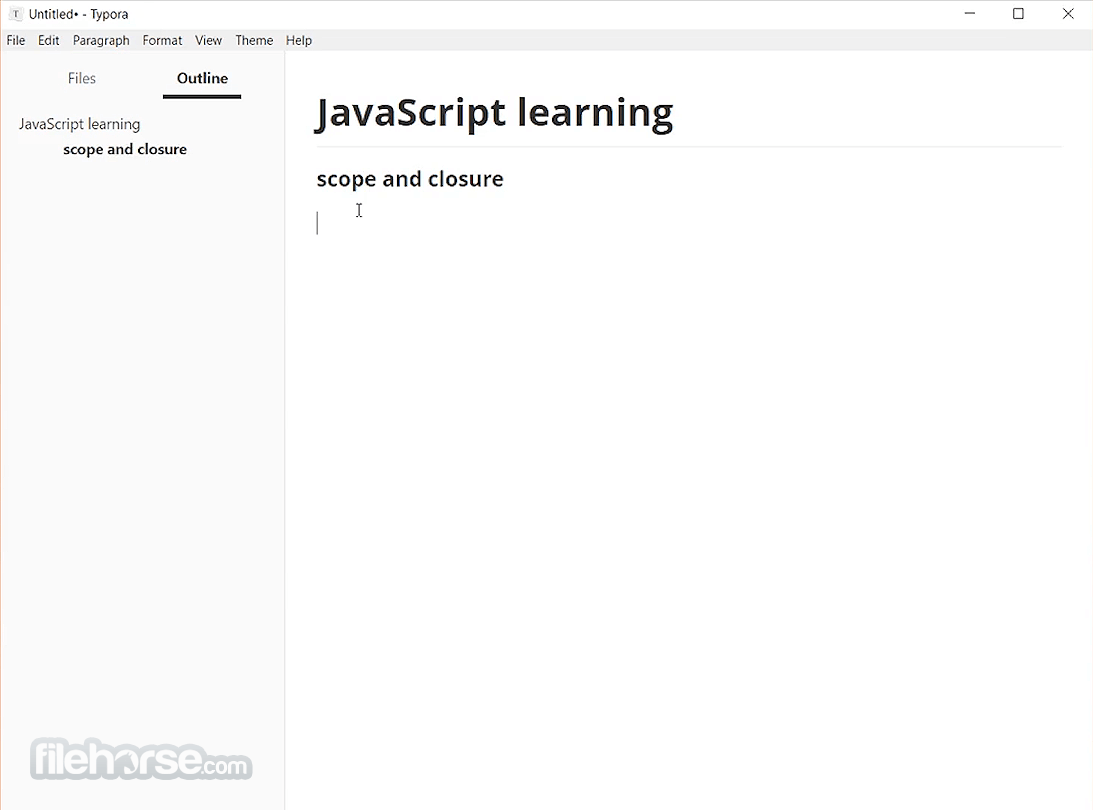




Comentarios y Críticas de Usuarios